Играть в Counter-Strike: Global Offensive (CS GO) с комфортом и успехом важно не только иметь навыки стрельбы и тактического мышления, но и обеспечить плавную и стабильную работу игры. Одним из ключевых факторов, влияющих на комфортную игру, является FPS (количество кадров в секунду). Чем выше FPS, тем плавнее и качественнее будет прорисовываться геймплей.
Если вы хотите узнать свой FPS в CS GO, то предлагаем ознакомиться с нашими полезными советами и инструкциями. Во-первых, вы можете увидеть текущие показатели FPS, нажав сочетание клавиш Shift + Tab, чтобы открыть Steam Overlay. Далее перейдите на вкладку «Мониторинг» и установите галочку напротив пункта «FPS».
Также можно отображать FPS в игре с помощью команды cl_showfps 1. Для активации этой команды откройте консоль, нажав клавишу ~, и введите указанную команду. После этого в правом верхнем углу экрана появятся текущие значения FPS.
Если вы хотите узнать не только текущий показатель FPS, но и среднее значение, воспользуйтесь командой net_graph 1. Так вы сможете следить за динамикой изменения FPS в реальном времени и узнать, какие факторы влияют на его колебания.
FPS в CS GO: как узнать и улучшить
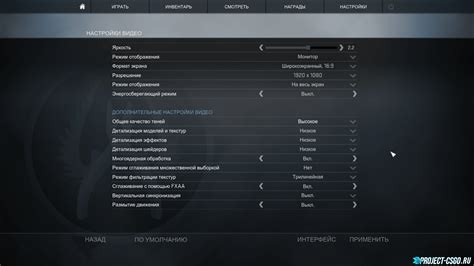
Лучший способ узнать свой FPS в CS GO - это включить отображение статистики с помощью консоли. Для этого нужно открыть консоль нажатием клавиши "~" (тильда) и ввести команду "net_graph 1". Теперь в левом верхнем углу экрана будет отображаться информация о FPS и других параметрах игры.
Если вы обнаружили, что у вас низкий FPS в CS GO, есть несколько способов улучшить его:
1. Снижение графических настроек:
Перейдите в настройки игры и понизьте уровень детализации текстур, теней, эффектов и других графических настроек. Это поможет снять нагрузку с видеокарты и увеличить FPS.
2. Оптимизация параметров запуска игры:
В Steam найдите игру CS GO, нажмите правой кнопкой мыши и выберите "Свойства". В открывшемся окне перейдите на вкладку "Общее" и нажмите "Установить параметры запуска". В строке введите следующие команды:
-novid -nojoy -high -threads 4
Эти команды отключат вступительное видео, контроллер геймпада, устанавливают приоритет на выполнение игры выше, а также указывают процессору использовать 4 ядра (если они есть).
3. Обновление драйверов видеокарты:
Проверьте наличие новых драйверов для вашей видеокарты и установите их, если это возможно. Новые драйверы могут улучшить производительность и стабильность работы видеокарты, что в свою очередь может повысить FPS в CS GO.
Помимо указанных выше способов, также можно проверить компьютер на наличие вирусов, отключить программы, работающие в фоновом режиме, и очистить систему от мусора. Это также может положительно сказаться на производительности игры.
Запустите CS GO и проверьте FPS снова, чтобы убедиться, что ваши действия привели к улучшению производительности. И помните, что каждая система уникальна, поэтому результаты могут быть разными.
Улучшение FPS в CS GO может сделать игру более комфортной и плавной. Следуйте указанным рекомендациям и настройте свою систему для достижения максимальной производительности.
Важность FPS в CS GO

Количество кадров в секунду (FPS) имеет огромное значение в CS GO, так как это непосредственно влияет на игровой процесс и вашу реакцию. Высокий уровень FPS позволяет вам быстро реагировать на ситуации, точно целиться и избегать повреждений от противников.
Когда у вас низкое количество кадров в секунду, вы можете заметить "мотание" изображения, задержку при взаимодействии с игровым миром и задержку при реакции на действия противников. Это может серьезно ограничить вашу эффективность в игре и ухудшить вашу позицию в команде.
Чтобы узнать свой текущий уровень FPS в CS GO, вы можете открыть консоль командой `net_graph 1`. Это позволит вам отслеживать количество кадров в секунду в режиме реального времени и анализировать производительность вашего компьютера. Если у вас низкий уровень FPS, вы можете попробовать различные настройки игры, установить оптимальное разрешение экрана или улучшить производительность вашего компьютера для повышения его.
Важно отметить, что уровень FPS может варьироваться в зависимости от вашего оборудования, настроек игры и других факторов. Однако, если у вас низкий уровень FPS, рекомендуется провести некоторые оптимизации, чтобы улучшить вашу игровую производительность и получить преимущество над противниками.
Наконец, помните, что высокий уровень FPS - это не все. Важно иметь и стабильное соединение с сервером, чтобы избежать задержек и вылетов. Это также может быть ключевым фактором в вашей эффективности в CS GO.
Как узнать свой FPS

Существует несколько способов, с помощью которых вы можете узнать свой FPS в CS:GO:
- Использование команды в консоли. Откройте консоль, нажав клавишу "~" (тильда) на клавиатуре, и введите команду "cl_showfps 1". После этого в левом верхнем углу экрана будет отображаться текущее значение FPS.
- Использование команды включения сетевого игрового интерфейса. Введите команду "net_graph 1" в консоли, чтобы отобразить информацию о состоянии соединения и фпс, включая пинг и пакетлосс.
- Использование сторонних программ. Существуют программы, такие как Fraps или MSI Afterburner, которые позволяют отслеживать FPS в реальном времени.
После того, как вы узнали свой FPS, вы можете оптимизировать игру, чтобы повысить его значение. Некоторые рекомендации для улучшения FPS в CS:GO:
- Уменьшите или отключите настройки графики, такие как разрешение экрана, качество текстур, антиалиасинг и тени.
- Закройте все фоновые программы и процессы, которые могут загружать ваш компьютер.
- Обновите драйверы вашей видеокарты до последней версии.
Важно помнить, что у каждого компьютера могут быть разные настройки и ограничения, поэтому оптимальные настройки для повышения FPS в CS:GO могут отличаться. Экспериментируйте с настройками и следите за изменениями в FPS, чтобы найти оптимальное значение для вашей системы.
Полезные советы для повышения FPS
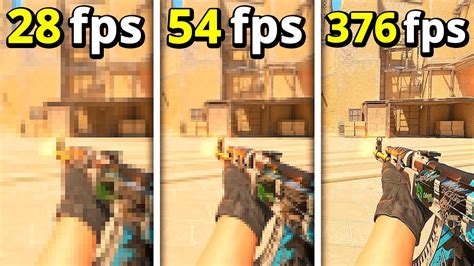
| Совет | Пояснение |
|---|---|
| 1. Снижение настроек графики | Установите на минимальные значения все настройки графики в игре. Это поможет уменьшить нагрузку на видеокарту и увеличить FPS. |
| 2. Закрытие ненужных программ | Проверьте, что в фоновом режиме не запущено никаких ненужных программ. Они могут занимать ресурсы компьютера и уменьшать FPS в игре. |
| 3. Очистка системы от мусора | Регулярно проводите очистку системы от ненужных файлов и программ. Это поможет освободить ресурсы компьютера и повысить производительность. |
| 4. Обновление драйверов | Проверьте, что у вас установлены последние версии драйверов для вашей видеокарты. Устаревшие драйверы могут снижать производительность. |
| 5. Разделение процессора | Установите наивысший приоритет для процесса CS GO. Это поможет выделить больше ресурсов процессора для игры и повысить FPS. |
| 6. Оптимизация запуска игры | Изучите специальные команды запуска игры, которые могут помочь оптимизировать производительность и повысить FPS. |
Следуя этим советам, вы сможете повысить FPS в CS GO и наслаждаться более плавной и комфортной игрой. Удачи вам на поле боя!
Инструкции по оптимизации FPS в CS GO
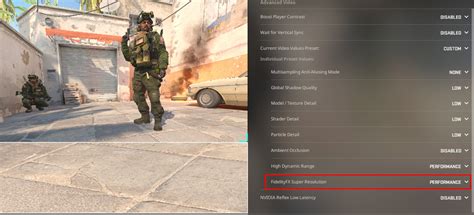
1. Обновите драйверы вашей видеокарты
Установите самые последние драйверы для своей видеокарты. Это обеспечит оптимальную работу видеокарты и может значительно повысить FPS.
2. Уменьшите настройки графики
Понизьте настройки графики в игре. Уменьшение разрешения, отключение функций анти-алиасинга и вертикальной синхронизации может увеличить FPS.
3. Закройте ненужные программы
Перед запуском CS GO закройте все ненужные программы. Запуск лишних приложений может загружать процессор и понижать общую производительность системы.
4. Остановите процессы с высоким приоритетом
Остановите процессы, которые потребляют большое количество ресурсов компьютера. Например, антивирусные программы могут снижать производительность игры. Поставьте приоритет для CS GO выше в менеджере задач.
5. Очистите жесткий диск
Освободите место на жестком диске, удалив ненужные файлы. Недостаток свободного пространства может замедлить загрузку игры и снизить FPS.
6. Используйте оптимальные настройки запуска игры
Вайл Steam и выберите "Свойства" для CS GO. В окне "Общие" нажмите "Задать параметры запуска". Введите команды, которые оптимизируют запуск игры, например: -nod3d9ex1 -nojoy.
7. Выключите вертикальную синхронизацию
Отключите вертикальную синхронизацию в настройках игры или в настройках видеокарты. Вертикальная синхронизация может приводить к ограничению FPS.
8. Установите запас памяти
Установите запас памяти для CS GO в Steam. Правой кнопкой мыши щелкните на игре, выберите "Свойства" и перейдите на вкладку "Локальные файлы". Нажмите "Установить запас памяти", чтобы увеличить RAM, которую игра может использовать.
9. Обновите операционную систему
Установите самые новые обновления для вашей операционной системы. Обновления могут исправлять ошибки, связанные с производительностью, и повысить общую производительность компьютера.
Следуя этим инструкциям, вы сможете оптимизировать FPS в CS GO и наслаждаться более плавной и комфортной игрой. Удачи в боях!